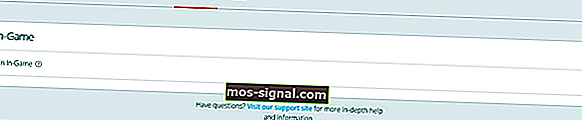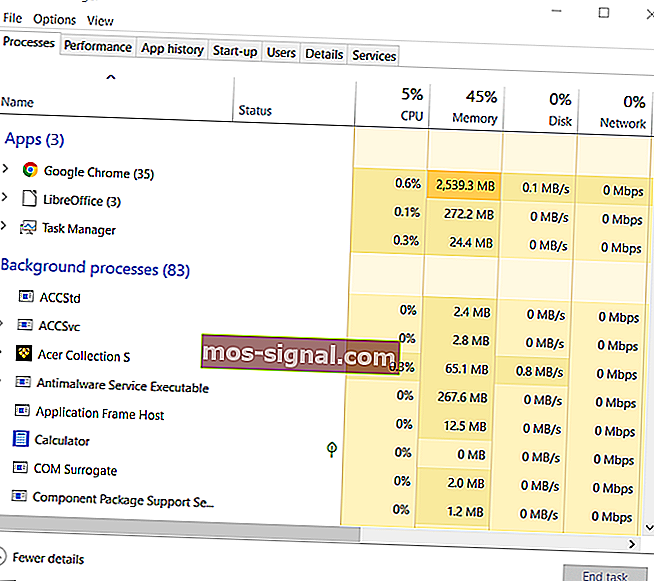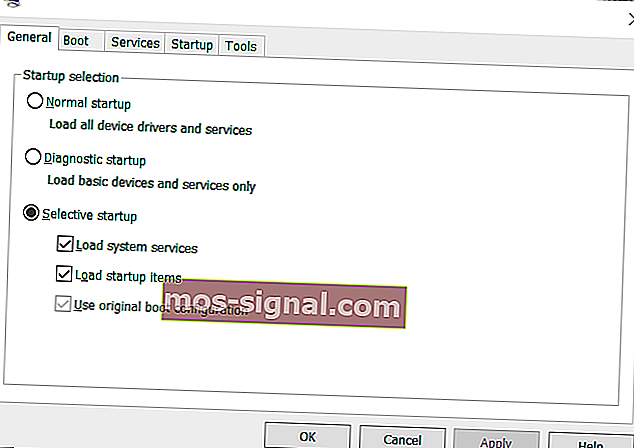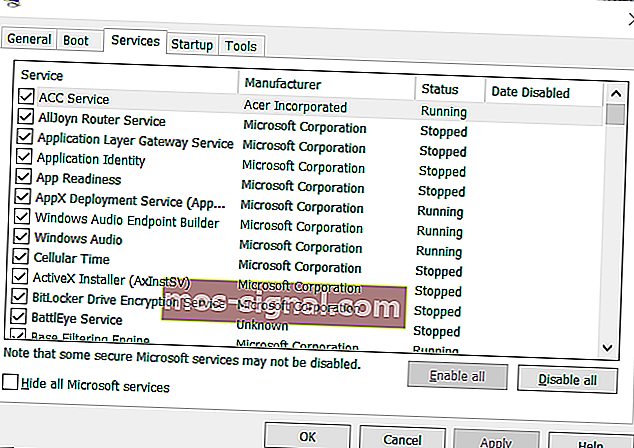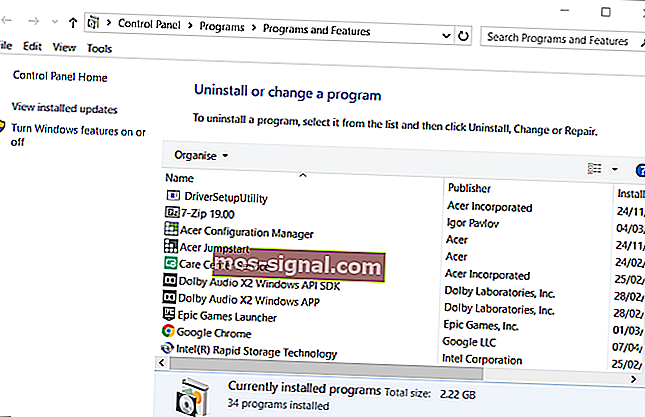ВИПРАВЛЕННЯ: Початкове накладання в грі не працює
- Origin - одна з найкращих альтернатив Steam, яка пропонує власні варіанти накладання в грі.
- На жаль, функція накладання гри іноді може мати проблеми, і саме про це ми поговоримо в статті нижче.
- У нашому спеціальному центрі Origin є ще багато посібників з усунення несправностей, тому обов’язково відвідайте і це.
- На нашій спеціальній ігровій сторінці розміщені всілякі статті, пов’язані з іграми.

Накладання Origin додає додаткові опції до ігор, які ви можете вибрати під час їх гри. Однак повідомлення про помилку Origin in-Game-Overlay не ввімкнено. Як наслідок, накладення Origin у грі не працює.
Перегляньте деякі з цих резолюцій, якщо вам потрібно виправити накладення гри у Origin, яке не працює.
Ось як ви можете виправити накладення Origin у грі
1. Перевірте, чи ввімкнено накладення Origin у грі
- Спочатку перевірте, чи ввімкнено накладення Origin у грі. Відкрийте клієнтське програмне забезпечення Origin.
- Клацніть на меню Origin у верхньому лівому куті програмного забезпечення.
- Виберіть Налаштування програм у меню.
- Перейдіть на вкладку Origin у грі.
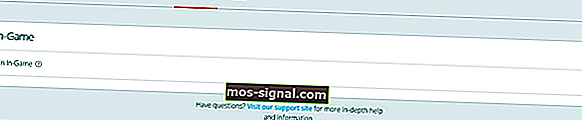
- Переведіть Origin In-Game Включити опцію , якщо він вимкнений.
2. Закрийте фонове програмне забезпечення (особливо MSI Afterburner)
- Якщо накладене зображення Origin не працює, навіть коли його ввімкнено, спробуйте закрити фонове програмне забезпечення.
- Клацніть правою кнопкою миші на панелі завдань у Windows, щоб вибрати Диспетчер завдань .
- Клацніть на вкладку Процеси, якщо вона ще не вибрана.
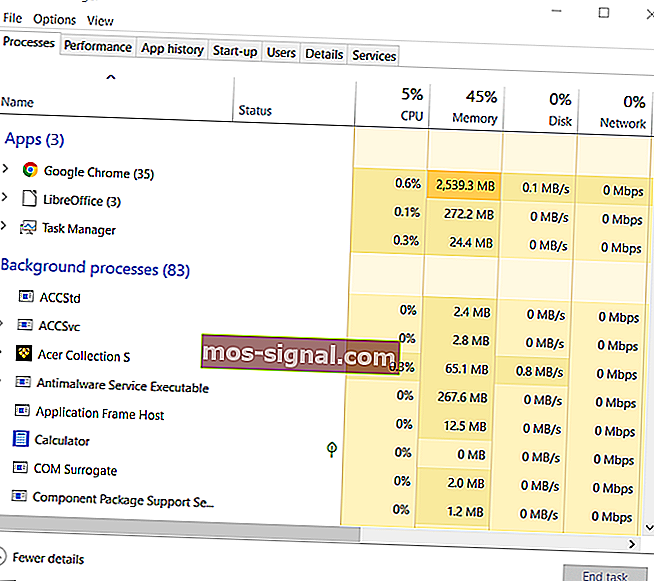
- Потім закрийте сторонні програми, перелічені в розділі Додатки та Фонові процеси, вибравши їх і натиснувши Завершити завдання .
- MSI Afterburner, Steam та Razer Synapse - це три програми, які користувачі підтвердили, що вони можуть суперечити накладенню Origin.
- Отже, не забудьте закрити будь-які фонові процеси для цих програм.
3. Додайте Origin до списків винятків сторонніх антивірусних програм
Деякі користувачі заявляють, що виправили, що накладення Origin не працює, додавши Origin до списків виключень своїх сторонніх антивірусних програм. Це гарантує, що антивірусне програмне забезпечення не заважає Origin.
Як саме ви можете це зробити, буде залежати від антивірусного програмного забезпечення, але шукайте вкладку Виключення в меню налаштувань утиліти.
Або спробуйте вимкнути сторонні антивірусні програми перед тим, як грати в гру Origin. Клацніть правою кнопкою миші піктограму системного трея антивірусного програмного забезпечення, щоб відкрити контекстне меню.
Це контекстне меню, ймовірно, включатиме якийсь параметр вимкнення. Отже, виберіть цю опцію вимкнення, щоб вимкнути антивірусне програмне забезпечення на певний проміжок часу.
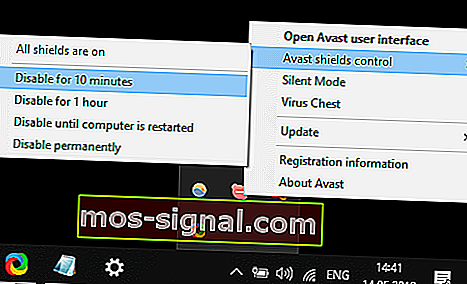
4. Чисте завантаження Windows
- Чисте завантаження Windows видалить сторонні програми та послуги із запуску системи, щоб переконатися, що немає програм, що суперечать внутрішньоігровому накладенню Origin.
- Щоб очистити завантажувальну Windows, клацніть правою кнопкою миші кнопку Пуск і виберіть Запустити .
- Введіть msconfig у поле Відкрити Виконати та натисніть Enter, щоб відкрити вікно, що відображається безпосередньо нижче.
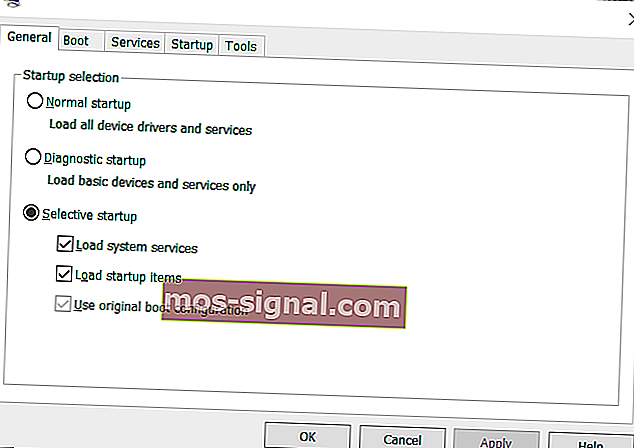
- Клацніть перемикач Вибірковий запуск, щоб вибрати Завантажити системні служби та Використати оригінальні параметри конфігурації завантаження .
- Зніміть прапорець Завантажувати елементи запуску , якщо встановлено цей прапорець.
- На вкладці Служби встановіть прапорець Сховати всі служби Microsoft .
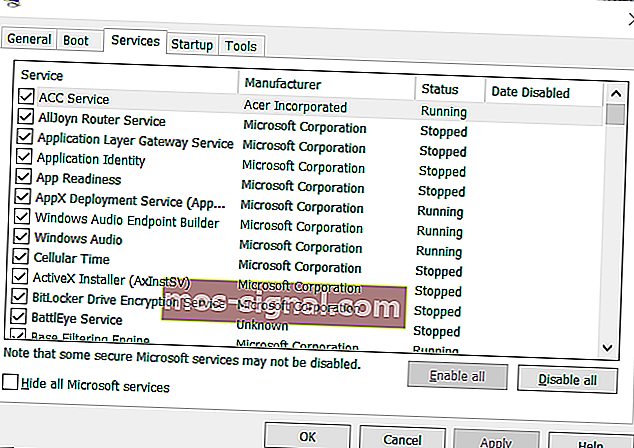
- Натисніть кнопку Вимкнути все, щоб скасувати вибір усіх інших сторонніх служб у списку.
- Виберіть параметр Застосувати, щоб зберегти нові налаштування.
- Натисніть кнопку OK, щоб вийти з MSConfig.
- Клацніть Перезапустити у діалоговому вікні конфігурації системи, яке з’явиться.
- Потім спробуйте зіграти в гру з накладанням Origin після чистої завантаження Windows.
5. Повторно встановіть Origin
- Деякі користувачі також підтвердили, що перевстановлення Origin може виправити накладання.
- Спочатку натисніть одночасно клавішу Windows + R.
- Введіть appwiz.cpl у текстове поле запуску та натисніть кнопку OK, щоб відкрити аплет Програми та функції.
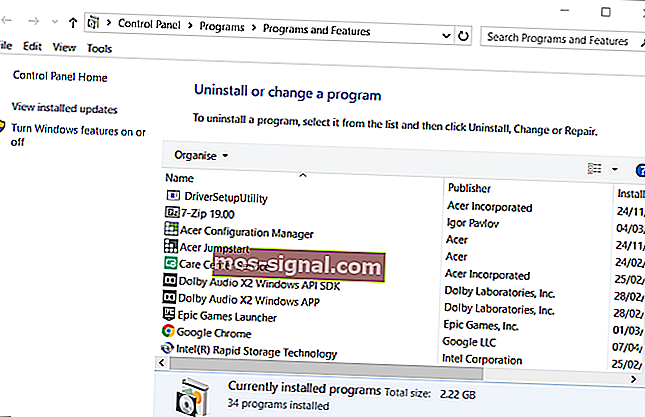
- Виберіть Origin у розділі Видалення або змініть список програм.
- Клацніть на опцію Видалити .
- Якщо з’явиться запит на подальше підтвердження, натисніть кнопку Так .
- Перезапустіть Windows перед перевстановленням Origin.
- Натисніть кнопку Завантажити для Windows на веб-сайті Origin.
- Потім відкрийте завантажений майстер налаштування Origin, щоб встановити найновішу версію.
Вищезазначені резолюції виправили накладення Origin у грі для численних користувачів. Отже, є велика ймовірність, що вони виправлять накладання.
Поширені запитання: Дізнайтеся більше про клієнт Origin
- Що таке походження?
Origin - це платформа цифрового розповсюдження, яка є власністю Electronic Arts, і ви можете використовувати її для придбання, завантаження, встановлення, оновлення та управління іграми.
- Походження безкоштовно?
Реєстрація, завантаження та встановлення клієнта Origin є абсолютно безкоштовною. Більш того, клієнт дозволяє вам також створювати резервні копії своїх ігор.
- Як отримати Origin?
Просто перейдіть на домашню сторінку Origin на origin.com, увійдіть або зареєструйте обліковий запис, а потім завантажте клієнт.